Insights einfügen
Sie können Insights in Microsoft Excel-Arbeitsblätter, Microsoft Word-Dokumente und Microsoft PowerPoint-Folien einfügen.
So fügen Sie Insights ein:
- Öffnen Sie ein Excel-Arbeitsblatt, ein Word-Dokument oder eine PowerPoint-Folie, und stellen Sie eine Verbindung zu Ihrem Geschäftsprozess mit IPM Insights her.
- Klicken Sie im Smart View-Bereich mit der rechten Maustaste auf den Anwendungsnamen, und wählen Sie IPM Insights aus.
Alternativ dazu können Sie auch im Aktionsbereich aufMehr und anschließend auf IPM Insights klicken. Im Dialogfeld IPM Insights werden alle verfügbaren in der Anwendung generierten Insights angezeigt.
- Wählen Sie im Dialogfeld IPM Insights eine Insight aus, und klicken Sie auf Einfügen.
Note:
In Excel können Sie mehrere Insights gleichzeitig einfügen, indem Sie die Kontrollkästchen neben den erforderlichen Insights aktivieren.Die Insights werden wie folgt in Excel-Arbeitsblätter, Word-Dokumente und PowerPoint-Folien eingefügt:
- Excel:
- Die Insight wird als Diagramm zusammen mit der Insight-Anweisung und der Datentabelle eingefügt, die der Insight zugeordnet ist.
- Das Diagramm zeigt eine kurze Beschreibung der Insight ganz oben sowie den Insight-Typ und den POV auf der Achse an. Sie können den Mauszeiger über das Diagramm bewegen, um die spezifischen Datenpunkte anzuzeigen. Sie können auch auf ein Liniendiagramm klicken, um die zugehörige Zeile in der Datentabelle hervorzuheben.
- In der Datentabelle werden die Szenarioelemente im Tabellenheader angezeigt, während in der Webanwendung sowohl Szenarioelemente als auch Insight-Typ im Header angezeigt werden.
- Wenn Sie mehrere Insights beim Einfügen auswählen, wird jede Insight in ein separates Arbeitsblatt in der Arbeitsmappe eingefügt.
- Sie können nur eine Insight pro Arbeitsblatt einfügen. Wenn Sie versuchen, eine Insight in einem Arbeitsblatt einzufügen, das bereits eine Insight, ein Formular oder ein Ad-hoc-Raster enthält, werden die vorhandenen Inhalte und Metadaten gelöscht, bevor die neue Insight eingefügt wird.
-
Bei Insights vom Typ Vorhersage können Sie die Prognosewerte in der Datentabelle auf die vorhergesagten Werte aktualisieren, indem Sie die jeweiligen Zellenwerte ändern. Das Diagramm wird ebenfalls aktualisiert und spiegelt dann die geänderten Werte wider. Sie können die geänderten Werte zum Aktualisieren der Prognose weiterleiten, sofern der den Zellen zugeordnete POV beschreibbar ist. Die Aktion Daten weiterleiten funktioniert ähnlich wie die Aktion Prognose aktualisieren, die in der Webanwendung verfügbar ist.
Nicht alle Datenzellen können aktualisiert und weitergeleitet werden. Wenn Sie eine Zelle aktualisieren, die nicht für die Aktualisierung vorgesehen ist, wird zwar zunächst der geänderte Wert angezeigt, aber beim Weiterleiten der Daten wird er wieder auf den ursprünglichen Wert zurückgesetzt.
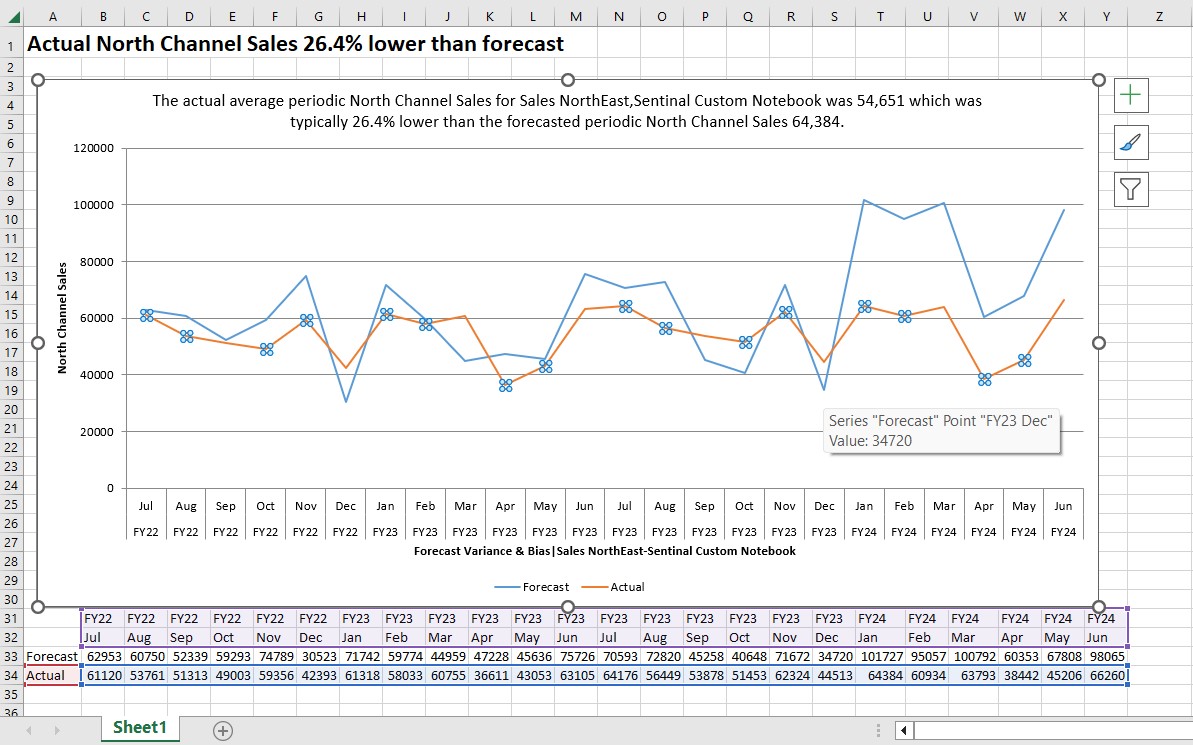
- Word:
- Die Insight wird als Diagramm zusammen mit der Insight-Beschreibung eingefügt.
- Das Diagramm zeigt eine kurze Beschreibung der Insight ganz oben sowie den Insight-Typ und den POV auf der Achse an. Sie können den Mauszeiger über das Diagramm bewegen, um die spezifischen Datenpunkte anzuzeigen.
- Sie können jeweils immer nur eine Insight in Word einfügen.
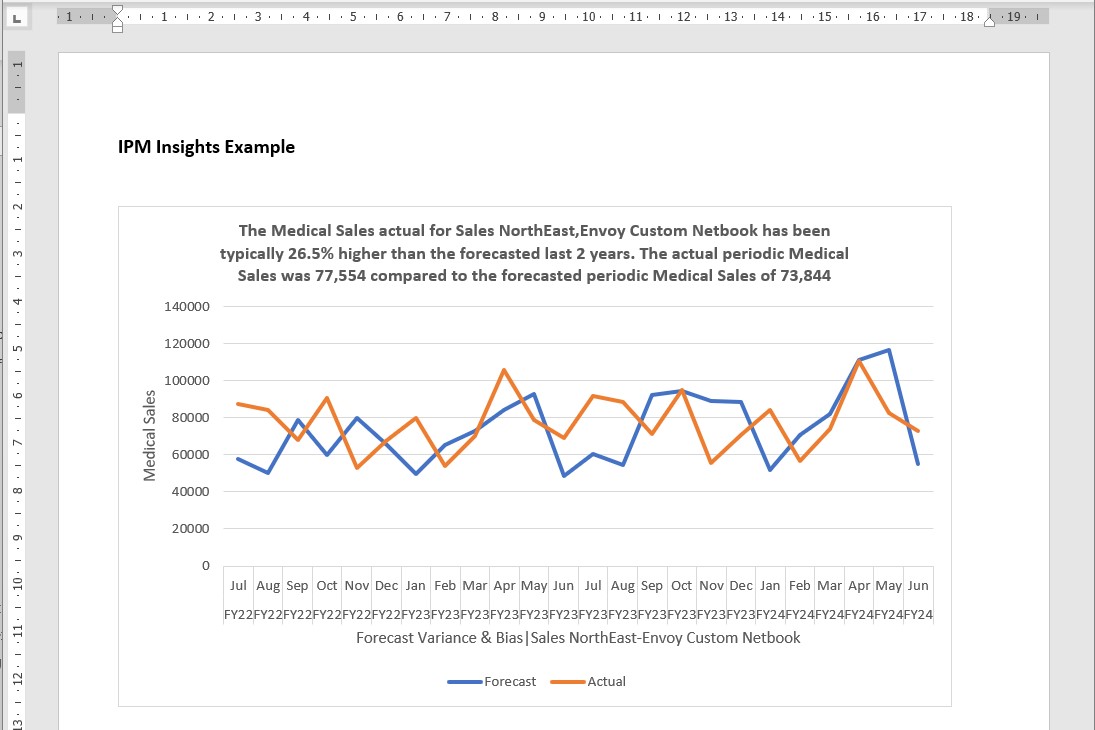
- PowerPoint:
- Die Insight wird als Diagramm zusammen mit der Insight-Beschreibung eingefügt.
- Das Diagramm zeigt eine kurze Beschreibung der Insight ganz oben sowie den Insight-Typ und den POV auf der Achse an. Sie können den Mauszeiger über das Diagramm bewegen, um die spezifischen Datenpunkte anzuzeigen.
- Sie können jeweils immer nur eine Insight in PowerPoint einfügen. Es wird empfohlen, nur eine Insight pro Folie einzufügen, damit die Informationen übersichtlich bleiben.
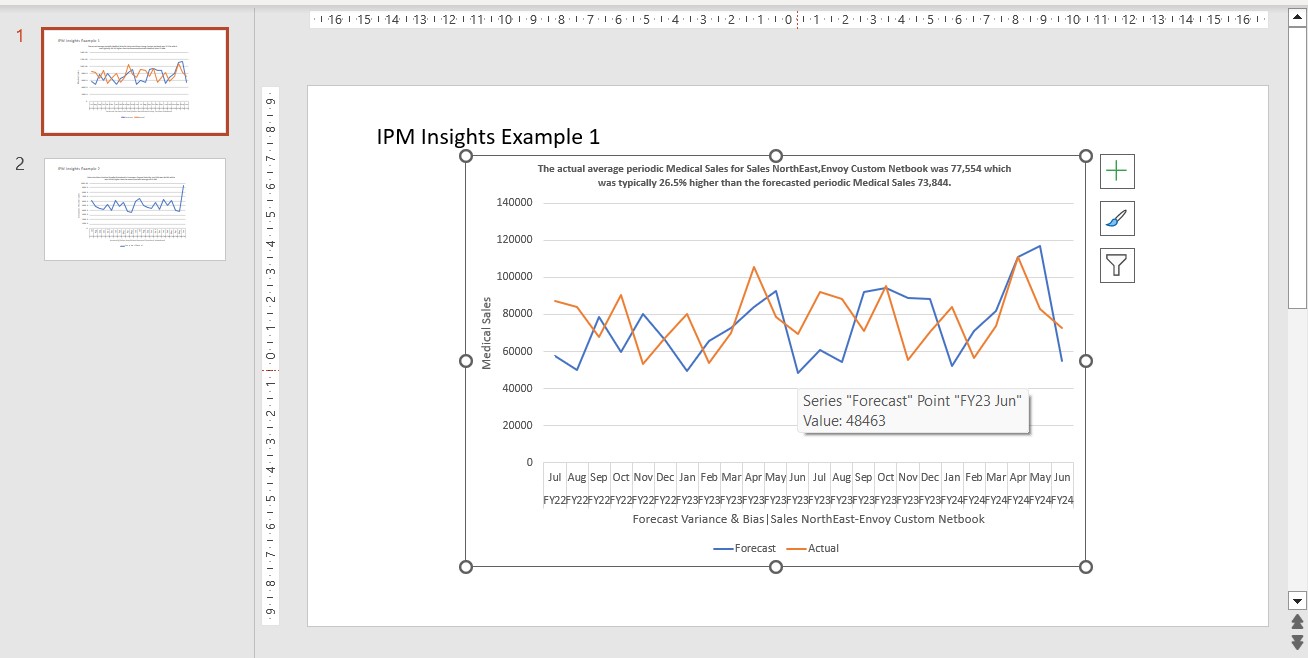
- Excel:
- Optional: Sie können das Arbeitsblatt speichern und die eingefügten Insights aktualisieren, um die neuesten Werte anzuzeigen. Informationen hierzu finden Sie unter Insights speichern und aktualisieren.